Come rimuovere il rumore di fondo dall'audio per una maggiore chiarezza
Rimuovere il rumore di fondo è essenziale per migliorare la qualità audio. Rende l'audio più chiaro, più facile da comprendere e più piacevole da ascoltare, soprattutto nelle registrazioni professionali. Ti aiuta a capire e apprezzare ciò che stai ascoltando. Hai un audio con rumore di fondo che desideri rimuovere? Se è così, questo articolo è per te. Presenterà vari metodi per rimuovere il rumore di fondo dall'audio senza fastidi. Senza ulteriori indugi, continua a leggere.
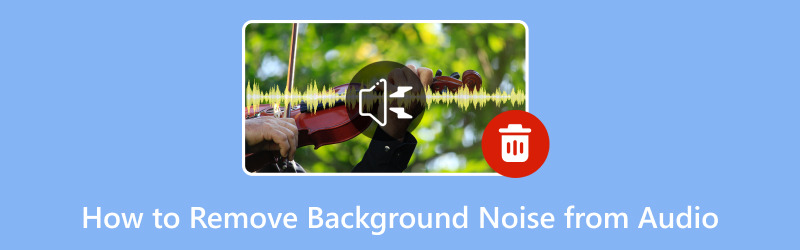
CONTENUTO DELLA PAGINA
Parte 1. Rimuovi il rumore di fondo dall'audio offline
1. Vidmore Video Converter
Ti è mai capitato di avere una registrazione video o audio con fastidiosi rumori di fondo che vorresti eliminare? BENE, Vidmore Video Converter puoi farlo e puoi farlo offline. Vidmore Video Converter offre numerosi toolkit e uno di questi è Noise Remover. Può prendere i tuoi file video o audio e rimuovere il rumore di fondo indesiderato, rendendo le tue registrazioni pulite e professionali. Può aiutarti a eliminare tutti quei suoni indesiderati, lasciandoti l'audio nitido e chiaro che desideri.
Per padroneggiare come rimuovere il rumore di fondo dall'audio offline utilizzando Vidmore Video Converter, fai affidamento sui passaggi presentati:
Passo 1. Visita il sito Web ufficiale di Vidmore Video Converter per scaricare il programma sul tuo computer. Quindi, procedi con l'installazione del programma seguendo le istruzioni visualizzate sullo schermo. Una volta terminato, apri il programma per iniziare.
Passo 2. Si prega di navigare al Cassetta degli attrezzi scheda, cercare Rimozione del rumoree selezionarlo. Si trova accanto a Watermark Remover e sotto Video Compressor.
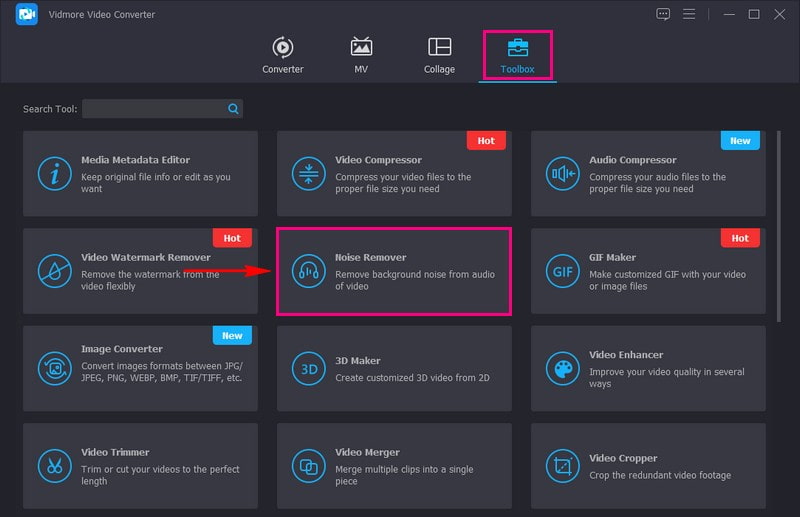
Passaggio 3. Colpire il (+) per importare l'audio con il rumore di fondo che desideri rimuovere.
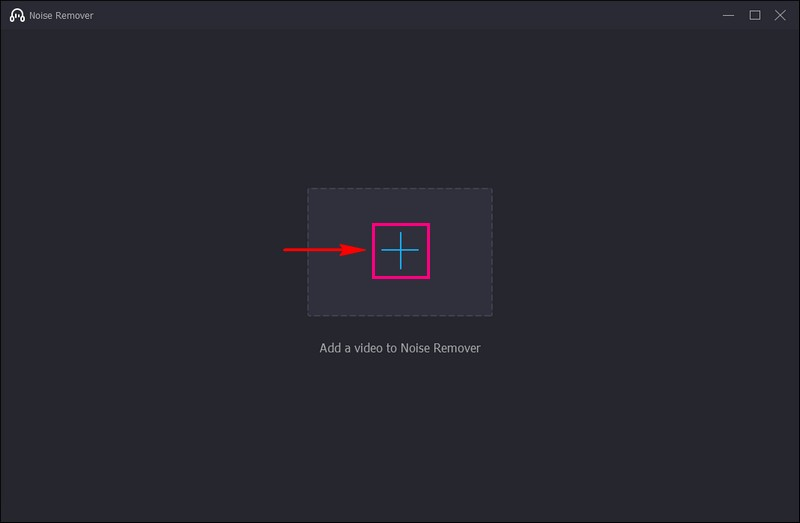
Passaggio 4. Ora verrai indirizzato alla sezione principale per rimuovere il rumore di fondo dell'audio. Seleziona la casella accanto Abilita la riduzione del rumore audio per rimuovere correttamente il rumore di fondo dall'audio.
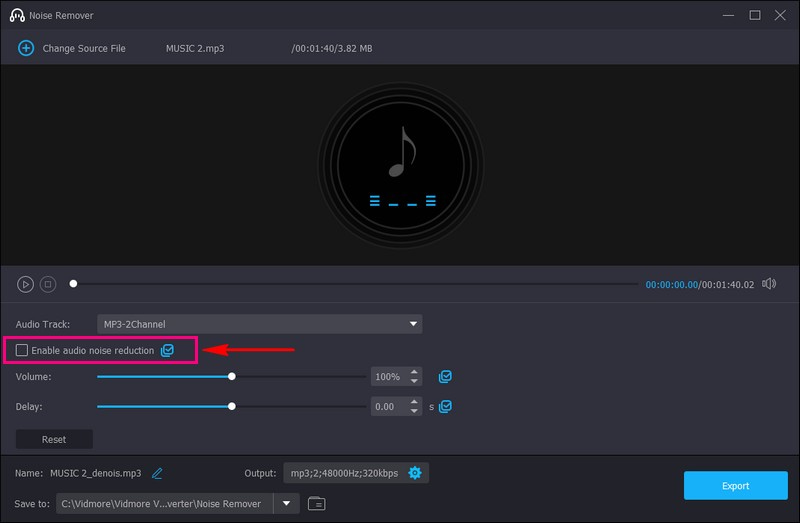
Passaggio 5. Una volta controllato, premi il Esportare pulsante per salvare l'audio senza rumore di fondo. Verrà salvato nella cartella del desktop. Guarda! Ora puoi ascoltare l'audio senza fastidiosi suoni di sottofondo.
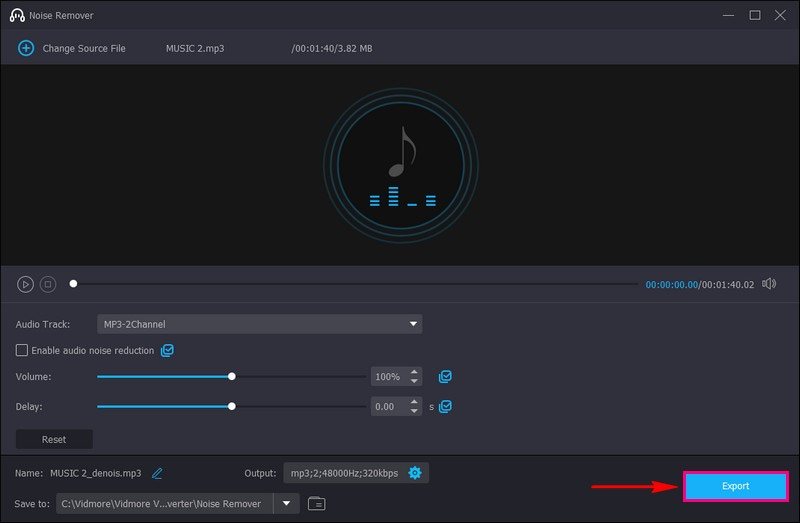
Professionisti
- È facile da usare, il che significa che non è necessario essere un esperto di tecnologia per usarlo.
- Puoi usarlo offline, quindi non è necessaria una connessione Internet.
- Funziona con file audio e video per ripulire il suono in varie registrazioni.
- Aiuta a migliorare il suono dell'audio eliminando il rumore di fondo indesiderato, rendendolo chiaro e più professionale.
Contro
- È necessario abbonarsi alla versione a pagamento del programma per accedere a tutte le sue funzionalità.
2. Premiere Pro
Immagina di aver registrato un audio o un video, ma che ci siano rumori di sottofondo che distraggono come il traffico o le chiacchiere. Adobe Premiere Pro può venire in tuo soccorso. Offre strumenti per ripulire l'audio. Puoi vedere una rappresentazione visiva del tuo audio, quasi come un grafico del suono. Qualsiasi rumore indesiderato verrà visualizzato come picchi sul grafico. Inoltre, puoi ottimizzare la riduzione del rumore desiderata in modo che l'audio non perda qualità.
Ecco come rimuovere il rumore di fondo dall'audio utilizzando Adobe Premiere Pro:
Passo 1. Avvia Adobe Premiere Pro e apri il progetto contenente l'audio con il rumore di fondo.
Passo 2. Importa il tuo file audio nel progetto. Prendi il tuo file audio e trascinalo sulla timeline. Ingrandisci la forma d'onda audio nella timeline. È come ingrandire per vedere i dettagli del tuo audio.
Passaggio 3. Fare clic sull'audio per selezionarlo. Vai a Effetti scheda e cercare DeNoise. Trascina l'effetto DeNoise sull'audio selezionato nella timeline.
Passaggio 4. Fare doppio clic sull'audio nella timeline per aprire il file Controlli degli effetti pannello. Qui è possibile ottimizzare le impostazioni di riduzione del rumore.
Passaggio 5. Riproduci l'audio per sentire come suona senza il rumore di fondo. Se sei soddisfatto del risultato, salva il tuo progetto.
Professionisti
- Puoi modificare la quantità di riduzione del rumore che desideri.
- Non è solo per la rimozione del rumore; puoi eseguire molte altre modifiche video e audio.
- Ti aiuta a ottenere una qualità audio di prim'ordine.
Contro
- Non è gratuito; devi pagare per questo, il che potrebbe non essere l'ideale se hai un budget limitato.
- Può essere un po’ complicato per i nuovi editori.
- L'installazione occupa spazio sul tuo computer, quindi devi assicurarti spazio sufficiente.
3. Davinci Risolvere
DaVinci Resolve è un editor audio e video super intelligente per il tuo computer. Fornisce una serie di strumenti e funzionalità per la post-produzione. Questi includono editing video, effetti visivi e post-produzione audio. È la soluzione ideale per migliorare la qualità audio eliminando il rumore di fondo indesiderato dalle registrazioni. Pulisce l'audio in modo che suoni più chiaro e gradevole. Questo strumento versatile ti consente di ascoltare un audio chiaro e nitido, privo di fastidiosi disturbi di sottofondo.
Ecco come eseguire la rimozione del rumore di fondo audio utilizzando DaVinci Resolve:
Passo 1. Avvia il programma sul tuo computer.
Passo 2. Fai clic sull'opzione per importare il tuo file audio. Significa che stai portando il tuo audio in DaVinci Resolve.
Passaggio 3. Individua la traccia audio nel programma e selezionala. Cercare Riduzione del rumore. Si trova nella sezione di editing audio. Ti consente di controllare la quantità di rumore da rimuovere. Puoi sperimentare queste impostazioni per ottenere il miglior risultato.
Passaggio 4. Ascolta una parte dell'audio per assicurarti che suoni meglio senza il rumore di fondo prima di applicare la riduzione del rumore. Se suona bene, fai clic sul pulsante per applicare la riduzione del rumore.
Passaggio 5. Dopo aver applicato la riduzione del rumore, salva l'audio come un nuovo file. In questo modo, mantieni l'audio originale e hai la versione ripulita.
Professionisti
- Può dare al tuo audio un tocco professionale, rendendolo adatto a vari scopi.
- Non è necessaria una connessione Internet per utilizzarlo.
- Offre molte funzionalità oltre alla rimozione del rumore per modificare e migliorare l'audio in molti modi.
Contro
- Imparare a usarlo potrebbe richiedere del tempo, soprattutto se sei nuovo nell'editing audio.
- Le funzionalità avanzate hanno un prezzo.
- Alcuni utenti lo trovano più complesso del necessario se cercano solo la rimozione essenziale del rumore.
Parte 2. Rimuovi il rumore dall'audio online
Hai mai registrato audio con fastidiosi rumori di sottofondo, come ronzii e ronzii? E avresti desiderato farlo suonare meglio? Bene, è qui che entra in gioco VEED.IO! Ma cos’è VEED.IO? È uno strumento online che ti aiuta a rimuovere rapidamente il rumore indesiderato dalle tue registrazioni audio direttamente su Internet. Immagina di poter rendere il tuo audio cristallino senza problemi tecnici. Questo è esattamente ciò che VEED.IO può fare per te!
Di seguito sono riportati i passaggi per rimuovere gratuitamente il rumore dall'audio online utilizzando VEED.IO:
Passo 1. Vai su VEED.IO Rimuovi il rumore di fondo dal sito ufficiale di Audio.
Passo 2. Clicca il Pulisci il tuo audio adesso pulsante dall'interfaccia principale del sito web. Quindi, carica il file audio con il rumore di fondo che desideri rimuovere.
Passaggio 3. La tua registrazione audio verrà inserita nella timeline. Fare clic e selezionare Audio pulito per rimuovere con successo il rumore di fondo.
Passaggio 4. Una volta sistemato, fai clic su Fatto pulsante nella parte in alto a destra dell'interfaccia per esportare l'audio senza rumore di fondo.
Professionisti
- È semplice e facile da usare.
- Non è necessario scaricare o installare nulla sul tuo computer.
- Può ripulire rapidamente l'audio, facendoti risparmiare tempo.
Contro
- Ha solo meno funzionalità.
- Per utilizzarlo è necessaria una connessione Internet, quindi non è possibile lavorare sui file audio offline.
- A seconda della velocità di Internet, il caricamento di file audio di grandi dimensioni potrebbe richiedere del tempo.
Parte 3. Domande frequenti sulla rimozione del rumore di fondo dall'audio
Cosa blocca il rumore di fondo?
Gli elementi che possono bloccare o ridurre il rumore di fondo includono muri, porte, finestre, tende, tappeti e moquette, tappi per le orecchie, cuffie e insonorizzazione.
Audacity rimuove il rumore di fondo?
Sì, Audacity può aiutare a rimuovere il rumore di fondo dalle registrazioni audio. Ha una riduzione del rumore che può migliorare il suono audio eliminando i rumori di sottofondo indesiderati.
Quale app per disattivare il rumore di fondo?
Se desideri che un'app disattivi o riduca il rumore di fondo, prova a utilizzare Krisp, RTX Voice o Amplificatore audio. Ricorda che l'efficacia di queste app può variare. Quindi, provarne alcuni e vedere quale funziona meglio per le tue esigenze specifiche è una buona idea.
La rimozione del rumore di fondo può influire sulla qualità dell'audio?
Sì, la rimozione aggressiva del rumore a volte può influire sulla qualità dell'audio. L'audio risulta innaturale o distorto. È necessario trovare un equilibrio tra riduzione del rumore e mantenimento della qualità audio.
Cosa succede quando non rimuovi il rumore di fondo dall'audio?
La mancata rimozione del rumore di fondo può portare a un'esperienza audio peggiore, a una chiarezza ridotta e a un'impressione poco professionale.
Conclusione
Ricorda, prendersi il tempo necessario per rimuovere il rumore di fondo dall'audio può fare una grande differenza. Rende il tuo audio migliore, più chiaro e più piacevole per tutti gli ascoltatori.
Quindi, se vuoi il meglio rimozione del rumore di sottofondo audio, puoi contare su Vidmore Video Converter. Questo strumento offline può aiutare a rimuovere il rumore di fondo dalle registrazioni audio e video. È come avere il tuo assistente per la pulizia audio, rendendo le tue registrazioni più chiare e professionali. Provatelo e dite addio al fastidioso rumore di fondo nei vostri progetti audio e video!



